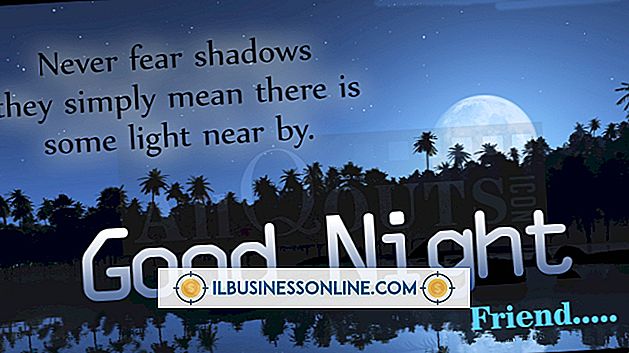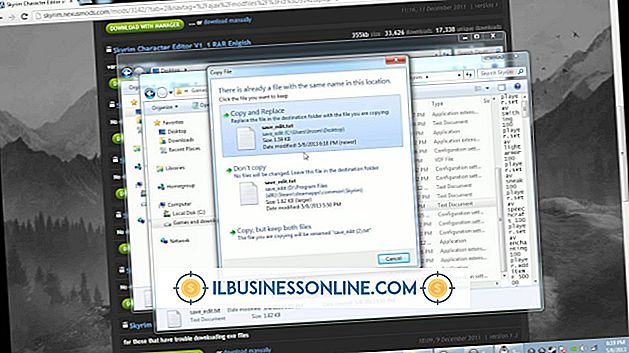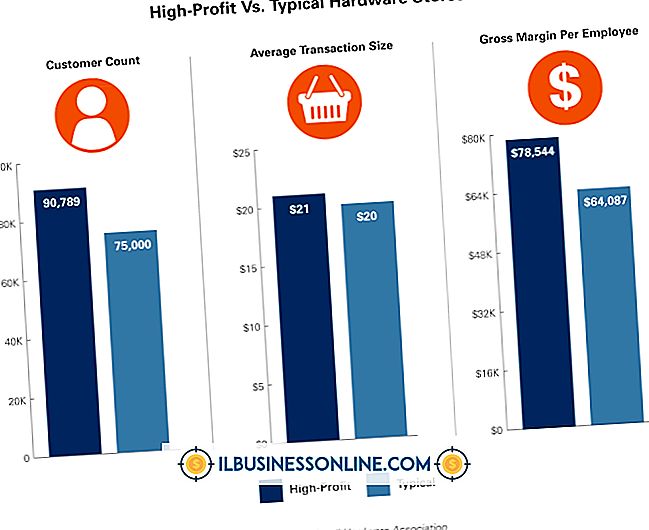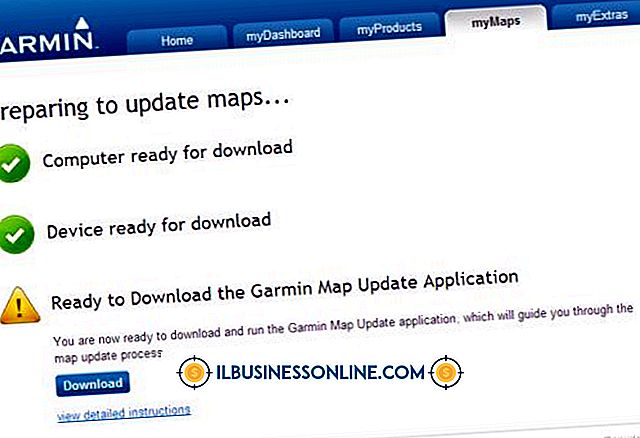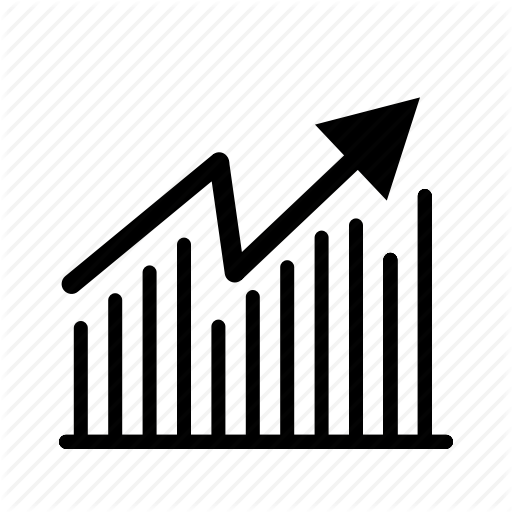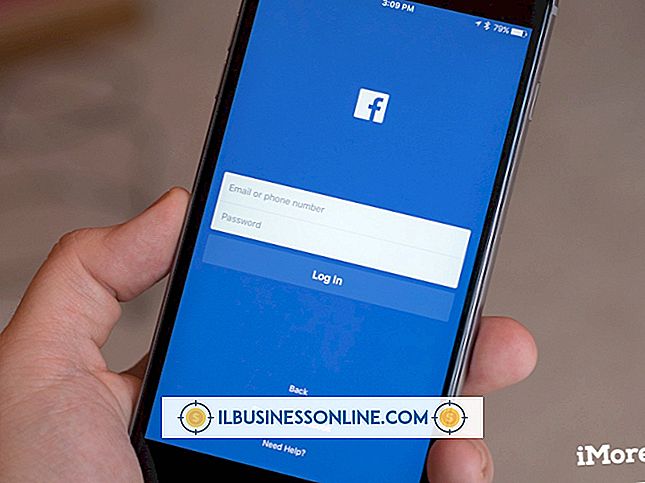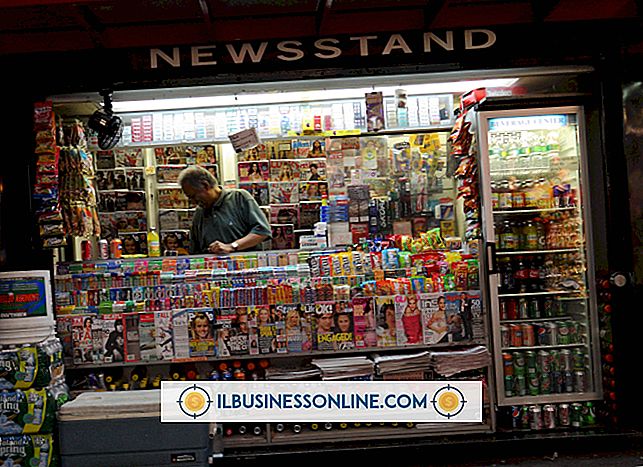Android에 사전 설치된 앱을 숨기는 방법
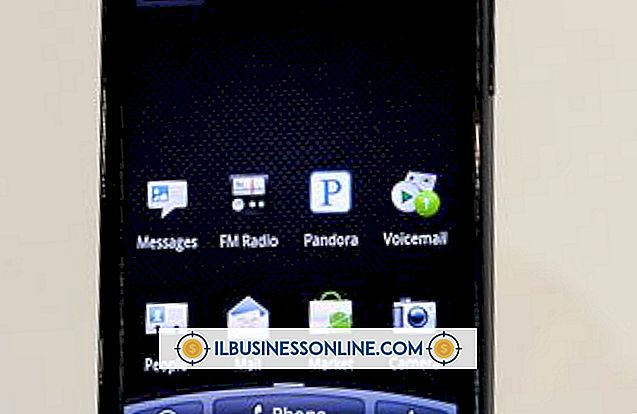
안드로이드 기기가 많은 사람들이 쓸데없는 것으로 생각하는 사전 설치된 앱 모음과 함께 배송된다는 것은 비밀이 아닙니다. 이러한 앱 중 다수는 유료 구독 또는 특정 소프트웨어의 기능이 가득 찬 정식 버전에 대한 시험입니다. 사전 설치된 대부분의 앱은 앱을 제거하거나 사용 중지하여 Android Jelly Bean 이상을 실행하는 기기에서 사용하지 못하도록 숨길 수 있습니다. Jelly Bean이 나오기 전에 사용자는 사전 설치된 특정 앱을 숨기거나 제거하기 위해 휴대 전화를 근절해야했습니다. 이제 Android 설정 메뉴 또는 Google Play 스토어 앱에서 성가신 애플리케이션을 바로 처리 할 수 있습니다.
설정에서 제거 또는 비활성화
1.
Android 기기 홈 화면에서 '애플리케이션'아이콘을 탭하여 애플리케이션 화면을 엽니 다.
2.
'설정'아이콘을 탭하여 설정 메뉴를 엽니 다.
삼.
"응용 프로그램"또는 "응용 프로그램 관리자"탭을 눌러 응용 프로그램 설정 화면을 엽니 다. 탭 레이블은 장치 제조업체 및 모델에 따라 다릅니다.
4.
'모든 앱'옵션을 스 와이프하거나 탭하여 기기에 설치된 모든 앱을 봅니다.
5.
숨기려면 스크롤하여 앱을 탭하세요. 대부분의 앱에서 '제거'또는 '사용 안함'옵션이 표시됩니다. 제조업체 또는 이동 통신사는 특정 앱에서 이러한 옵션을 제거 할 수 있지만 대부분은 제거하거나 사용할 수 없습니다.
6.
"제거"를 누른 다음 "확인"을 눌러 제거를 확인하십시오. 앱이 제거됩니다. 앱을 사용 중지하려면 '사용 중지'를 탭합니다. 나중에 앱을 다시 사용하려면 사용 중지 버튼이 사용으로 변경됩니다.
Google Play에서 제거
1.
Android 기기 홈 화면에서 '애플리케이션'아이콘을 탭하여 애플리케이션 화면을 엽니 다.
2.
'Play 스토어'아이콘을 탭하여 Google Play를 시작합니다.
삼.
'메뉴'아이콘을 탭한 다음 '내 앱'을 탭합니다. 먼저 '다운로드'아이콘을 탭해야 할 수도 있습니다.
4.
'전체'옵션을 탭합니다. Google Play를 통해 설치된 앱이 표시됩니다.
5.
앱의 세부 정보 화면을 보려면 라벨이 '설치됨'인 앱 항목을 탭합니다.
6.
세부 정보 화면에서 "제거"를 누른 다음 "확인"을 눌러 확인하십시오. 앱이 기기에서 제거됩니다.
7.
Google Play 목록에서 앱을 삭제하려면 내 앱 화면에서 앱 옆에있는 'X'를 탭합니다.
팁
- 운영체제에 필수적인 앱은 비활성화하거나 제거 할 수 없습니다.
- 기기 제조업체 또는 이동 통신사가 기기의 모든 앱을 사용 중지하거나 제거하도록 기능을 제한 할 수 있습니다.
경고
- 이 단계의 정보는 Android OS, 버전 4.1 이상을 실행하는 기기에 적용됩니다. 다른 버전의 운영 체제에서는 지침이 약간 또는 크게 다를 수 있습니다.